
En av de viktigste kjennetegnene ved denne programvaren er at det krever absolutt ingen ekstra verktøy og mellomtrinn for manuelle operasjoner - alt er helautomatisk for å tillate brukere å migrere Thunderbird-postbokselementer til Outlook-datafilen på egen hånd, uten å bruke tid og penger på tredjeparts data konvertering tjenester eller sakkyndige.

En annen utfordring som forvirrer mange uerfarne brukere når det gjelder alternative løsninger, er et mellomtrinn som kan innebære å manipulere et stort antall filer i forskjellige Thunderbird-mapper som må konverteres og importeres til Outlook. Dette verktøyet lar brukere importere e-post fra Thunderbird til Outlook med bare ett klikk. Ingen ekstra verktøy eller tiltak er nødvendig, som eliminerer muligheten for menneskelige feil og sikrer en jevn og problemfri migrering fra Mozilla Thunderbird.
Merk: Vi anbefaler å komprimere Thunderbird postkasser før å starte konverteringen.
Årsaker bak Thunderbird til Outlook-migrering
- Kompatibilitet: Microsoft Outlook er kompatibel med flere enheter og operativsystemer, gjør den mer tilgjengelig enn Thunderbird e-postklient.
- Avanserte funksjoner: Outlook tilbyr mer avanserte funksjoner som planlegging, oppgavestyring, og kalenderalternativer som ikke er tilgjengelige i Thunderbird.
- Bedre integrering: Outlook tilbyr bedre integrasjon med andre Microsoft Office-applikasjoner som Word, utmerke, PowerPoint, etc.
- Forbedret sikkerhet: Outlook tilbyr mer robuste sikkerhetsfunksjoner, inkludert kryptering og spamfiltrering, som er overlegne i Thunderbird e-postklient.
- Enkelt å bruke grensesnitt: Mange brukere synes at Outlook-grensesnittet er enklere å bruke og navigere enn Thunderbird.
- Bedre støtte: Microsoft gir bedre kundestøtte og regelmessige oppdateringer for Outlook enn for Thunderbird.
- Bedriftens preferanser: Mange bedrifter og selskaper foretrekker å bruke Outlook på grunn av dets avanserte funksjoner og bedre integrasjon med andre Microsoft-produkter.
- Frakoblet tilgang: Outlook lar brukere få tilgang til e-posten sin offline, en funksjon som ikke er tilgjengelig i Thunderbird e-postklient.
- Bedre organisering: Outlook gir bedre e-postorganiseringsfunksjoner som mappehierarki, flagg, og kategorier.
- Skyintegrasjon: Outlook gir sømløs integrasjon med skytjenester som OneDrive for forbedret lagring og tilgjengelighet.
Sammenligning av Mozilla Thunderbird VS Outlook
Slik importerer du Thunderbird til Outlook ved hjelp av vår omformer
Å bytte fra Thunderbird-e-post til Outlook kan være en vanskelig oppgave, spesielt hvis du har en stor mengde viktig data å overføre. men, med vår omformer, denne prosessen blir enkel og problemfri. Denne guiden vil lede deg gjennom trinnene for å importere Thunderbird mbox-filer til Outlook PST ved hjelp av vår omformer. Enten du er en teknisk kunnskapsrik person eller en nybegynner, denne veiledningen vil gjøre importen av Thunderbird-post smidig og enkel. Vi vil dekke alt fra nedlasting og installasjon Thunderbird til Outlook-konvertering til selve prosessen med å overføre dataene dine. Så la oss komme i gang og gjøre overgangen til Outlook så sømløs som mulig.
Kort steg-for-steg guide:
- nedlasting, installer og kjør Thunderbird til Outlook Converter.
- Klikk på “Søk” knapp (“…”) og velg kildemappen som inneholder MSF-filer og Thunderbird-postbokser som skal konverteres.
- Klikk “Bla gjennom lagringsenheter” for å vise alle postbokser i den valgte kildemappen og undermappene.
- Klikk “Lagre PST” knappen og spesifiser plasseringen for å lagre PST-filen og navnet.
- Velg Outlook-mappen for å importere Thunderbird-e-poster.
- Vent til konverteringen er ferdig.
- Åpne den resulterende PST-filen i Outlook og sjekk resultatet.
Detaljert trinn-for-trinn-guide:
nedlasting setup pakken og installere Kalkulator, deretter kjøre den. Hvis du har kjøpt en lisens, låse opp den fulle funksjonalitet for produktet ved å skrive registrerings nøkkel ved hjelp av en tilsvarende kommando fra “Hjelp" Meny.
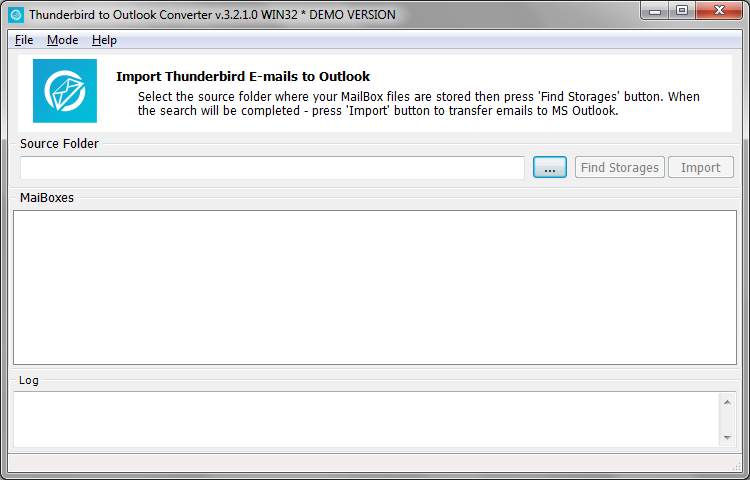
Kjør Thunderbird til Outlook Converter
Undersøk "Kildemappe" felt. Hvis programmet klart å automatisk oppdage veien til Thunderbird hovedmappen, du vil finne det der. Hvis det ikke skjedde en eller annen grunn, du kan manuelt angi mappen med Thunderbird-filer ved å bruke standard mappevalgsdialog som åpnes ved å klikke på knappen med tre prikker eller via Fil-menyen, deretter Åpne… alternativ.
Standard oppdatering til Thunderbird-postboksmappen:
- C:\Dokumenter og innstillinger{BRUKERNAVN}\Application Data Thunderbird Profiles _
eller - C:\brukere {BRUKERNAVN}\AppData Roaming Thunderbird Profiles {SYMBOLER}.misligholde Mail _
Finn Thunderbird e-post lagring manuelt:
1. Velg kontoen din og bruk menyen Verktøy | Kontoinnstillinger
2. Gå til server~~POS=TRUNC innstillinger~~POS=HEADCOMP og kopiere teksten verdien fra feltet kalt “lokal katalog”
3. Bruke lokal katalog verdi for å angi Kildemappe for et program
Når dette er gjort, Klikk på "Finn lagringen”For å ha programmet rekursivt søke etter filer i postkassen (*.Leger Uten Grenser) i den angitte katalogen. Navnene og stier til de funnet bokser vil bli lagt til postkasse File kolonne av hovedprogrammet tabellen.
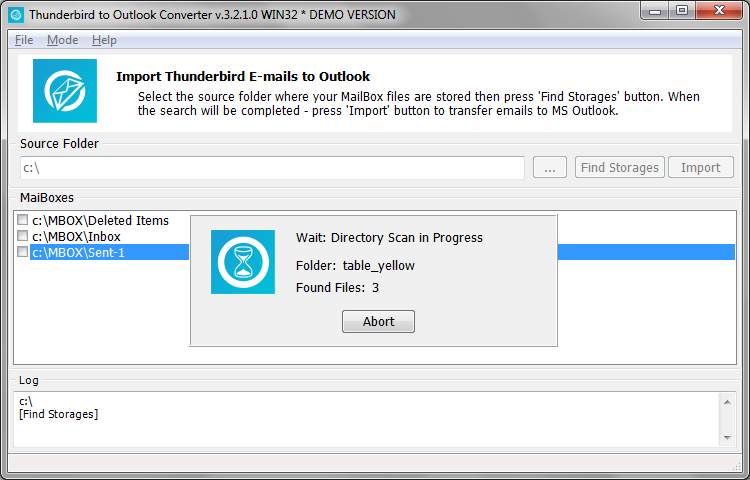
Finn alle Thunderbird postkasser
Når filene er funnet, du kan klikke på “Import”-knappen for å starte import av meldinger fra Thunderbird til Outlook. Hvis du vil eksportere Thunderbird-e-poster til nye .PST fil i stedet for selve Outlook, du kan endre modus ved hjelp av riktig menyen øverst. I så fall knappen bildetekst vil bli endret til “Lagre“. Du kan klikke det og programmet vil be deg om å velge målmappen og filnavnet for PST-fil. Tredje modus lar deg eksportere Thunderbird-e-poster til eml-format.
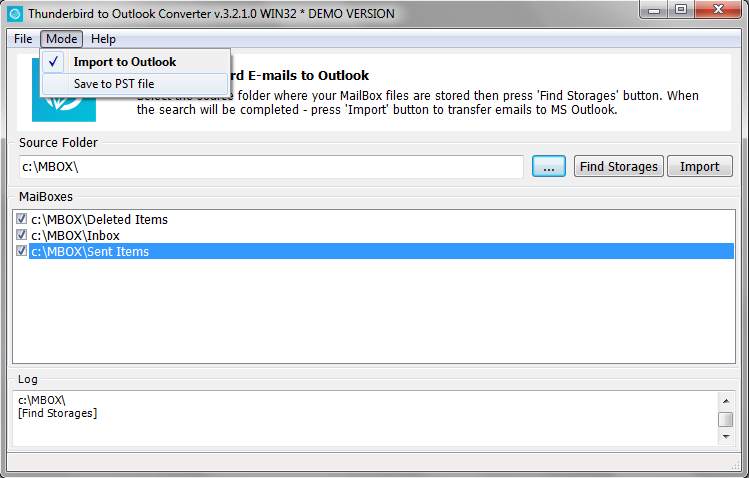
Endre konvertering-modus – Til Outlook eller til PST-filformat
Programmet vil spørre etter navnet på destinasjonen Outlook-profil og mappen meldingene vil bli lagret. Tilsynelatende, du kan velge rotkatalogen, men hvis to eller flere mappenavn matche, innholdet vil bli blandet, som er noe du kanskje ikke ønsker å gjøre. Fremdriften av Thunderbird eksport til Outlook kan spores ved hjelp av to fremdriftsindikatorer i bunnen som representerer forbehandling og import.
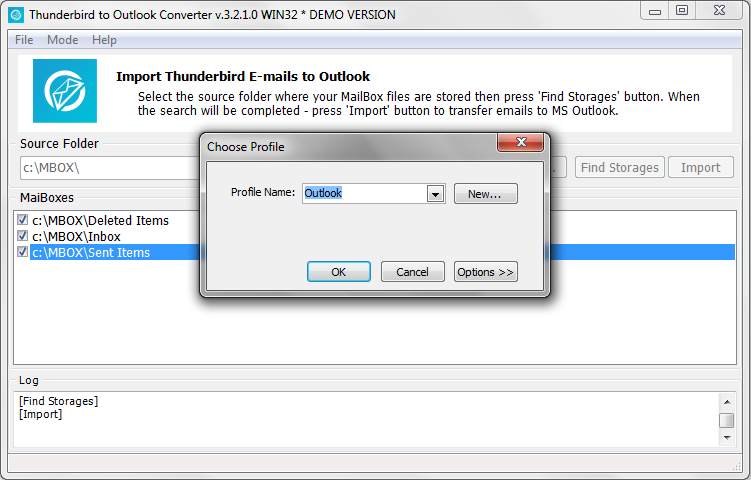
Velg Outlook-profil for å importere Thunderbird-poster
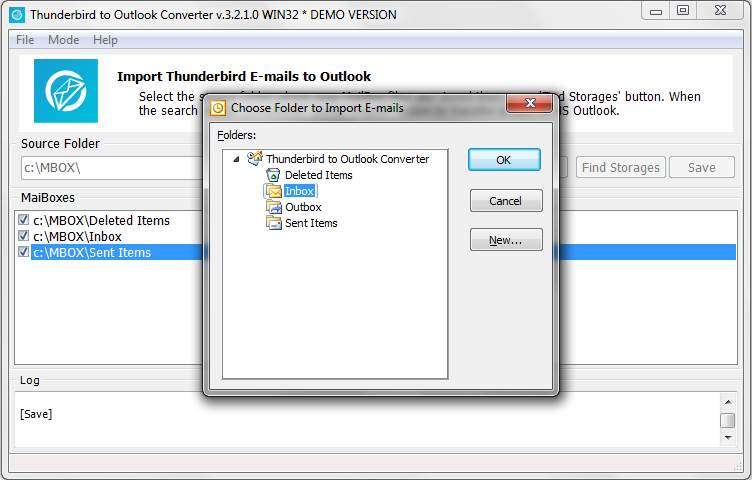
Velg Outlook-mappe for å importere Thunderbird meldinger
Når programmet har fullført eksporten av Thunderbird-e-poster til Outlook, du kan lukke den og inspisere resultatet av import.
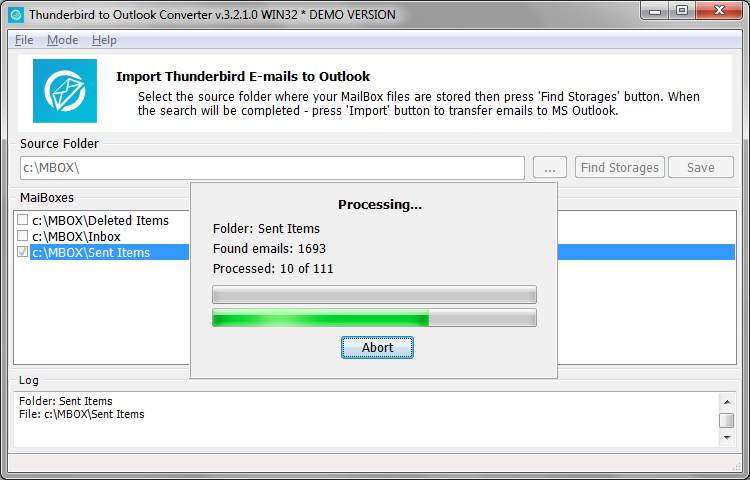
Thunderbird til Outlook konvertering i aksjon
Fordeler ved å bruke verktøyet vårt
Å bruke Thunderbird til Outlook Converter har mange fordeler. Først, det forenkler den komplekse prosessen med datamigrering, gjør den tilgjengelig selv for de med begrenset teknisk kunnskap. Sekund, det sikrer sikkerheten til dataene dine ved å bevare integriteten til e-postene dine, kontakter og annen viktig informasjon under overføringen. Tredje, det sparer deg tid ved å automatisere konverteringsprosessen slik at du kan fokusere på andre oppgaver. Til slutt, den støtter alle versjoner av Thunderbird og Outlook, gir en allsidig løsning for alle dine datamigrasjonsbehov.
Hvordan eksportere Thunderbird mbox-fil
I tillegg til å migrere Thunderbird-e-poster, Outlook-konverteringsprogramvaren er i stand til å eksportere e-post fra mbox-filformat til flere EML-filer. Hvis du trenger å konvertere Thunderbird-meldinger til EML-format, følg instruksjonen nedenfor.
- Sørg for at Thunderbird-applikasjonen ikke er startet og kjør Thunderbird til Outlook-konverteringsverktøyet.
- Klikk på menyen Fil > Åpen… og velg kildemappen som inneholder Thunderbird-datafiler.
hvis du ikke vet hvor Thunderbird-profildataene er plassert, start Thunderbird og kopier banen fra innstillingspanelet. - Klikk “Skann mappe” for å finne alle postkasser.
Hver Thunderbird-mappe er representert som en separat postboksfil som inneholder e-postmeldinger. Alle postboksfiler vil bli oppført i programvinduet. Her kan du velge bort noen av dem. For eksempel, hvis du ikke vil eksportere mbox-filer kalt “Skrot”, “Slettet”, du kan fjerne merket for dem som vil ekskludere dem fra behandlingen. - Klikk menyen “Modus” og aktiver “Eksporter til EML-filer” modus.
- Klikk nå “Lagre EML” knapp.
- Spesifiser den tomme mappen for å lagre eksporterte e-postfiler eller opprett en ny mappe og velg den.
Programvaren vil overføre alle e-postene fra de valgte postboksene til mapper som har samme navn som postboksfilene. Dette vil resultere i en filsystemkatalogstruktur som speiler Thunderbird-mappene dine, hver inneholder flere EML-filer. Denne metoden kan brukes til å migrere thunderbird-meldinger til en annen kompatibel e-postklient som IncrediMail, Live Mail, eM klient etc.. For å konvertere mbox-filene til pst-format behandle thunderbird-migrasjonen som beskrevet i begynnelsen.
Manuelle metoder og deres ulemper
Manuelle metoder for konvertering av Thunderbird til Outlook, som å bruke IMAP, EML eksport eller dra-og-slipp metode, har ofte flere ulemper. for det første, disse metodene kan være komplekse og tidkrevende, krever et visst nivå av teknisk ekspertise for å utføre dem riktig. Sekund, de utgjør ofte en risiko for dataintegriteten, med potensial for tap av data eller korrupsjon under konverteringsprosessen. Tredje, Disse metodene støtter kanskje ikke konvertering av alle datatyper, utelater viktig informasjon som kontakter eller kalenderoppføringer. Til slutt, de er kanskje ikke kompatible med alle versjoner av Thunderbird og Outlook, begrenser deres anvendelighet. Så mens manuelle metoder kan virke kostnadseffektive, de kommer ofte med skjulte kostnader i form av tid, innsats, og potensielt tap av data.
Konklusjon
Thunderbird til Outlook Converter-håndboken gir en omfattende veiledning for hvordan du effektivt konverterer Thunderbird-postboksfiler til Outlook og tilleggsressurser for å sikre en jevn og vellykket konverteringsprosess. Ved å følge denne veiledningen, brukere kan sømløst gå over fra å bruke Thunderbird til Outlook uten å miste viktige data. Husk å alltid sikkerhetskopiere filene dine før du starter konverteringsprosessen for å forhindre tap av data. Denne veiledningen gjør overgangen fra Thunderbird til Outlook enkel og problemfri. Dersom du har noen spørsmål angående programmet, ikke nøl med å kontakt oss.
Du ønsker sannsynligvis å vite også på hvor å konvertere Thunderbird adressebok kontakter til Outlook?
FAQ
Kan Thunderbird e-post konverteres til Outlook?
Ja, Thunderbird-e-poster kan konverteres til Outlook ved hjelp av en Thunderbird til Outlook-konverterer. Dette verktøyet lar deg eksportere Thunderbird-kontoens e-poster og importere dem til Outlook.
Hvordan konverterer jeg Thunderbird-kontakter til Outlook?
Ja, du kan konvertere Thunderbird-kontakter til Outlook ved å eksportere Thunderbird-adresseboken til VCF-filer og deretter importere dem til Outlook ved hjelp av en vCard til Outlook-konvertering. Les hvordan eksportere kontakter fra Thunderbird til Outlook i tilleggsveiledningen.
Hvordan konverterer jeg Thunderbird til Outlook PST?
Du kan konvertere Thunderbird-e-poster til Outlook PST-filer ved å bruke et Thunderbird til PST-konverteringsverktøy. Dette verktøyet eksporterer meldinger fra Thunderbird-kontoen til Outlook PST-format som deretter kan importeres til Outlook.
Er Thunderbird e-post bedre enn Outlook?
Hvorvidt Thunderbird er bedre enn MS Outlook, avhenger av individuelle behov og preferanser. Thunderbird er en gratis, åpen kildekode-e-postklient med sterke personvernfunksjoner, mens MS Outlook er en del av den betalte Microsoft Office-pakken og tilbyr sømløs integrasjon med andre Microsoft-produkter. Begge har sine egne styrker, og det er opp til brukeren å bestemme hva som passer deres behov bedre.
Kan Thunderbird konvertere MBOX til PST?
Nei, Thunderbird kan ikke konvertere MBOX til PST direkte. Du trenger en tredjepartsprogramvare for å konvertere MBOX-filer fra Thunderbird til PST-format for Outlook. Alternativt, du kan eksportere Thunderbird-e-poster til EML-filer, som deretter kan importeres til Microsoft Outlook.
Kan du konvertere MBOX til PST?
Ja, men du trenger et tredjepartsverktøy eller programvare. Thunderbird i seg selv tilbyr ikke denne funksjonaliteten og støtter ikke lesing av postboksdata, men den kan importere EML-filer, slik at du kan prøve å eksportere eml-filer fra mbox og deretter importere eml-filer til Thunderbird manuelt.

